目录
[1:CSS是什么?------ 网页的"化妆师"](#1:CSS是什么?—— 网页的“化妆师”)
[2.1、 标签选择器](#2.1、 标签选择器)
第一阶段:CSS基础理念
1:CSS是什么?------ 网页的"化妆师"
- 核心概念 :CSS(层叠样式表)负责控制HTML元素的视觉效果(颜色、大小、位置等)。
- 核心规则 :层叠 (优先级)与继承(父元素样式传递子元素)。
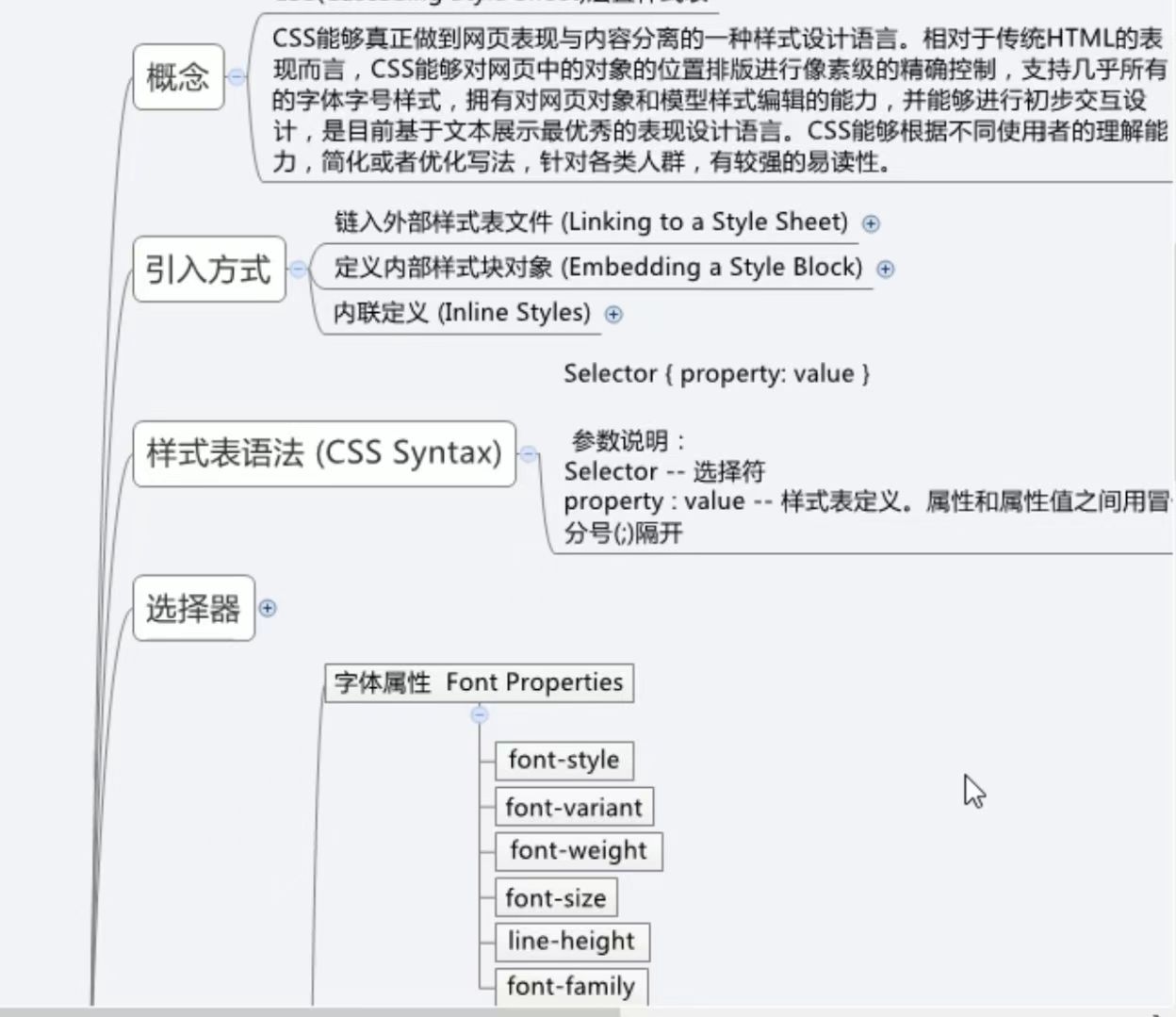
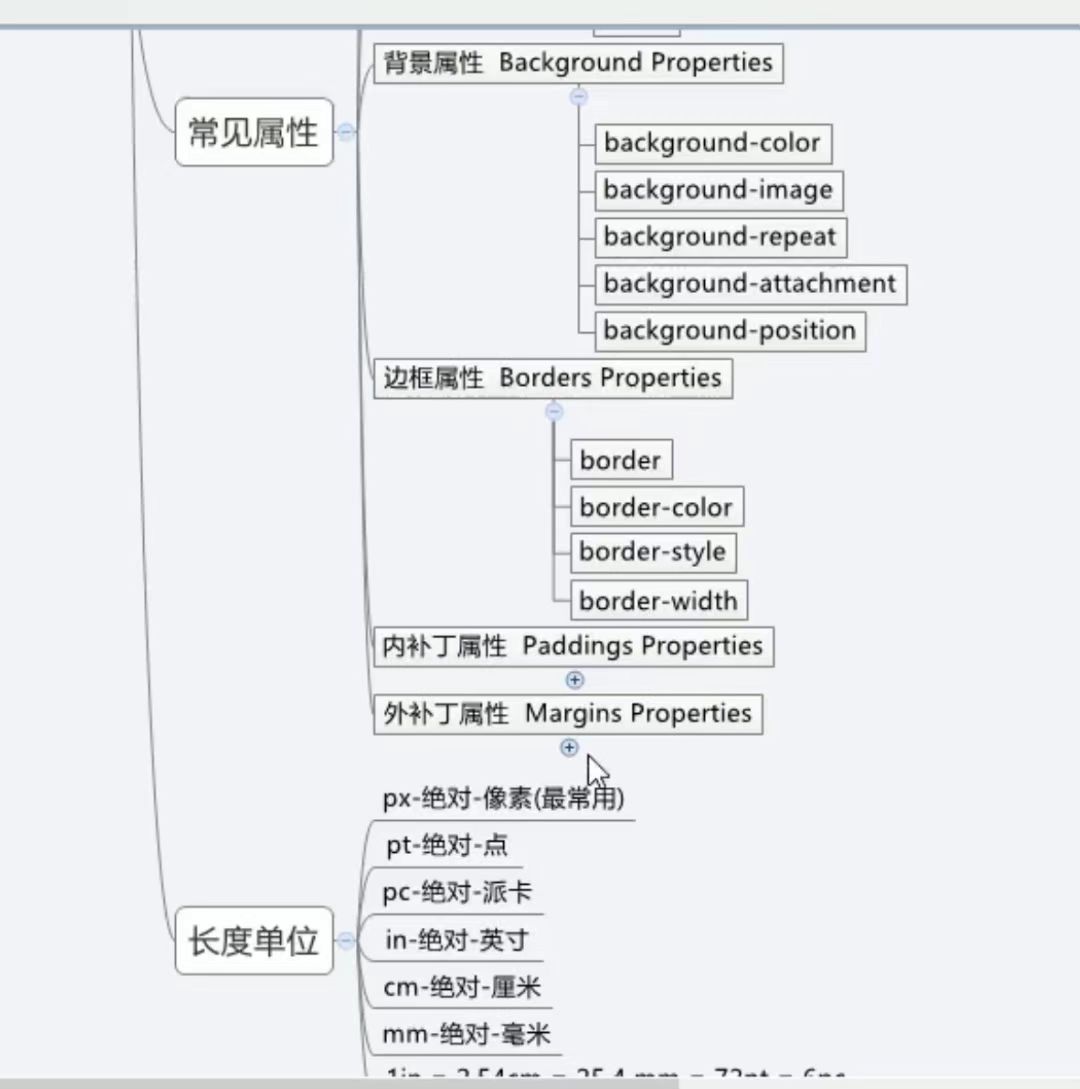
-
如何引入CSS :
html<!-- 1. 内联样式(优先级最高,少用) --> <div style="color: red;">内容</div> <!-- 2. 内部样式表(适合小项目) --> <head> <style> body { background: #f0f0f0; } </style> </head> <!-- 3. 外部样式表(最推荐!) --> <head> <link rel="stylesheet" href="style.css"> </head> -
CSS语法:
语法1
选择器{
样式属性键:样式属性值
Eg:color:red
样式属性键:样式属性值1 样式属性值2 样式属性值3····(样式属性值之间使用空格)
语法2:
style="样式属性键:样式属性值"
}
2:选择器------精准定位元素的"GPS"
css
/* 1. 标签选择器 */
p { color: blue; }
/* 2. 类选择器(最常用) */
.text-red { color: red; }
/* HTML: <p class="text-red">红色文字</p> */
/* 3. ID选择器(唯一性) */
#header { height: 80px; }
/* HTML: <div id="header"></div> */
/* 4. 后代选择器 */
nav a { text-decoration: none; } /* nav下的所有a标签 */
/* 5. 伪类选择器(交互状态) */
a:hover { color: orange; } /* 鼠标悬停时 */2.1、 标签选择器
html
<!DOCTYPE html>
<html lang="en">
<head>
<meta charset="UTF-8">
<meta name="viewport" content="width=device-width, initial-scale=1.0">
<title>标签选择器.html</title>
<!--
标签选择器
标签名称{
}
-->
<style type="text/css">
a{
color:aqua
}
</style>
</head>
<body>
<a>
This is my HTML.page
</a>
</body>
</html>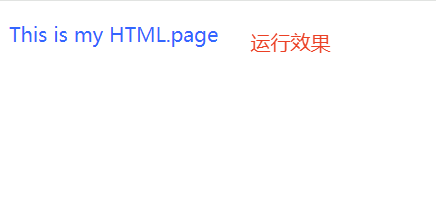
2.2、id选择器
- 注意:使用id时,要保证id的值在页面中是唯一的
- 例如:使用两个a标签,是第一个a标签的内容变黄色,而第二个不变
html
<!DOCTYPE html>
<html lang="en">
<head>
<meta charset="UTF-8">
<meta name="viewport" content="width=device-width, initial-scale=1.0">
<title>id选择器.html</title>
<!--
id选择器
#标签id{
}
-->
<style type="text/css">
#one{
color:yellow
}
</style>
</head>
<body>
<a id="one">
This is my HTML.page
</a><br>
<a>
This is my HTML.page
</a>
</body>
</html>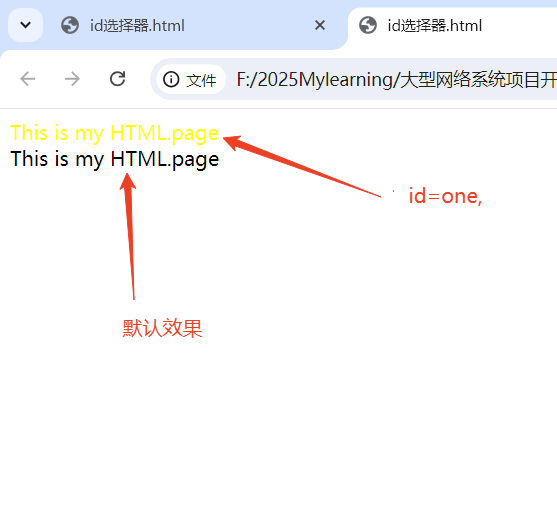
2.3、class选择器
- 实例:页面上有《a》和《p》标签,希望第一个a标签和p标签颜色变化
html
<!DOCTYPE html>
<html lang="en">
<head>
<meta charset="UTF-8">
<meta name="viewport" content="width=device-width, initial-scale=1.0">
<title>class选择器.html</title>
<!--
class选择器
.class标签名称{
}
-->
<style type="text/css">
.one{
color:green
}
</style>
</head>
<body>
<a class="one"> This is my HTML.page </a><br>
<a>This is my HTML.page </a>
<p class="one">This is my HTML.page </p>
<p>This is my HTML.page </p>
</body>
</html>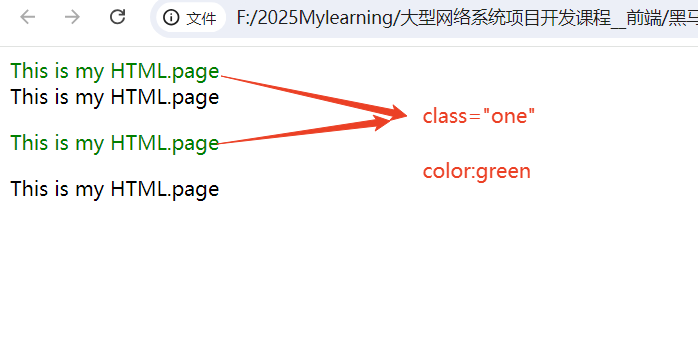
2.4、伪类选择器
html
<!DOCTYPE html>
<html lang="en">
<head>
<meta charset="UTF-8">
<meta name="viewport" content="width=device-width, initial-scale=1.0">
<title>伪类选择器.html</title>
<!--
伪类选择器
选择标签的某个状态,需要配合其他选择器来使用
link:表示未访问过
visited:表示访问过
hover:表示悬浮
active:表示激活,点击
-->
<style type="text/css">
a:link{
color:green
}
a:visited{
color:aqua
}
a:hover{
color:rgb(228, 131, 168)
}
a:active{
color:rgb(196, 52, 8)
}
</style>
</head>
<body>
<a href="类选择器.html">点我</a>
</body>
</html>2.5、后代选择器
html
<!DOCTYPE html>
<html lang="en">
<head>
<meta charset="UTF-8">
<meta name="viewport" content="width=device-width, initial-scale=1.0">
<title>后代选择器.html</title>
<style type="text/css">
#one,.two,font{
color: #3366ff
}
</style>
</head>
<body>
<p id="one">This is my HTML.page</p><br>
<a class="two">This is my HTML.page</a><br>
<font>This is my HTML.page</font>
</body>
</html>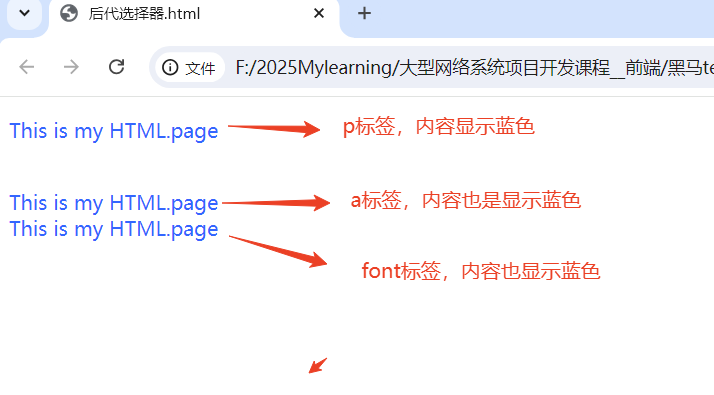
2.6、常见的css属性
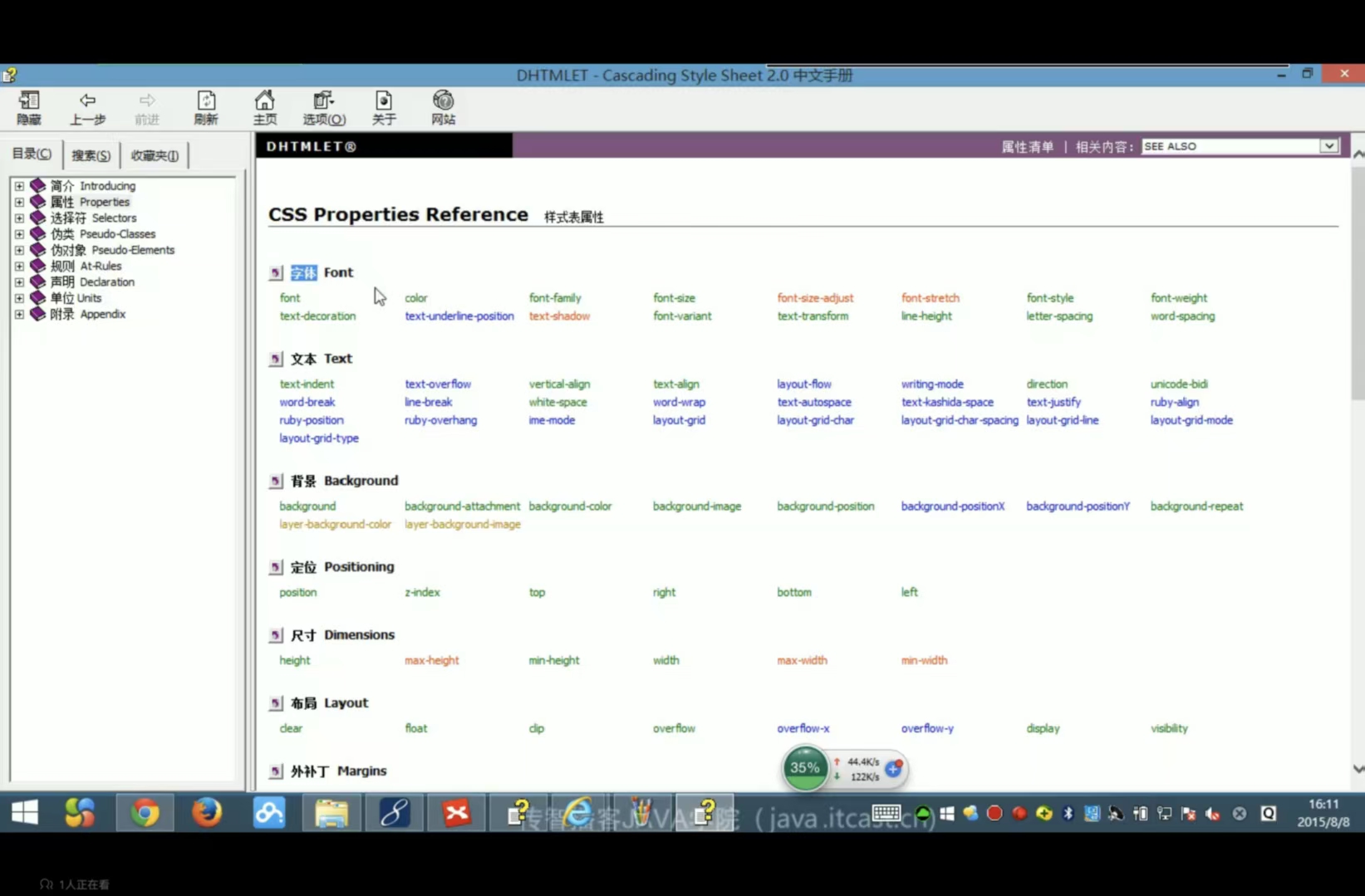
3:盒模型------所有元素的"生存空间"
块级标签:div => 占据的范围是一行
行内标签 : span => 占据的是行中的一部分
css
div {
width: 200px; /* 内容宽度 */
height: 100px; /* 内容高度 */
padding: 20px; /* 内边距(内容与边框的间距) */
border: 2px solid black; /* 边框 */
margin: 30px; /* 外边距(元素与其他元素的间距) */
/* 重要!改变盒模型计算方式 */
box-sizing: border-box; /* width包含padding和border */
}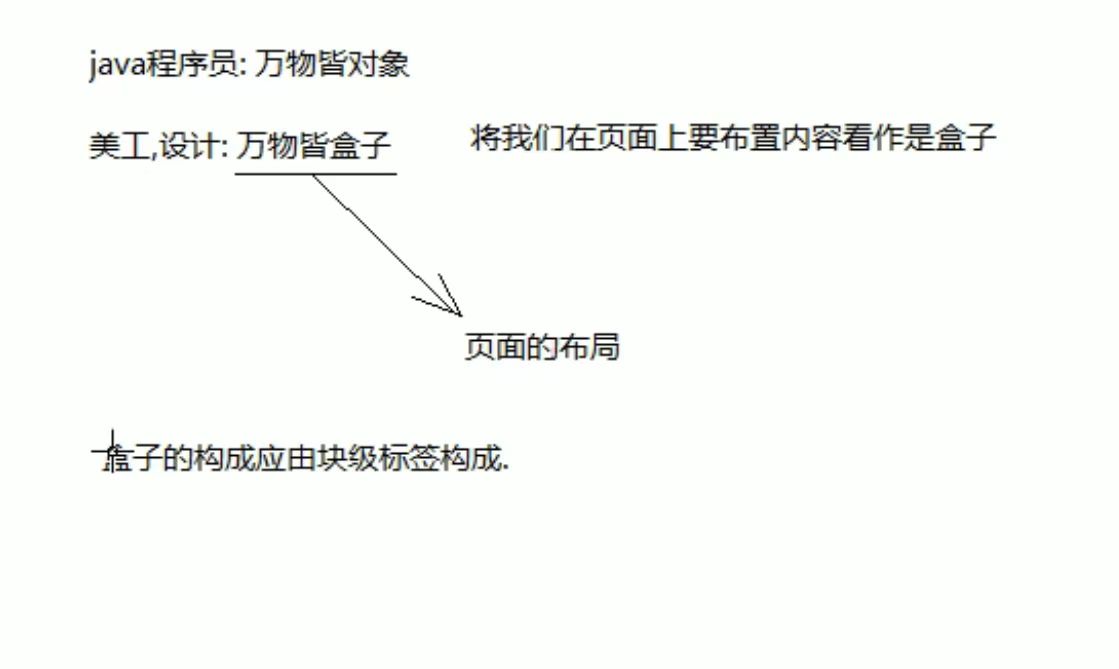
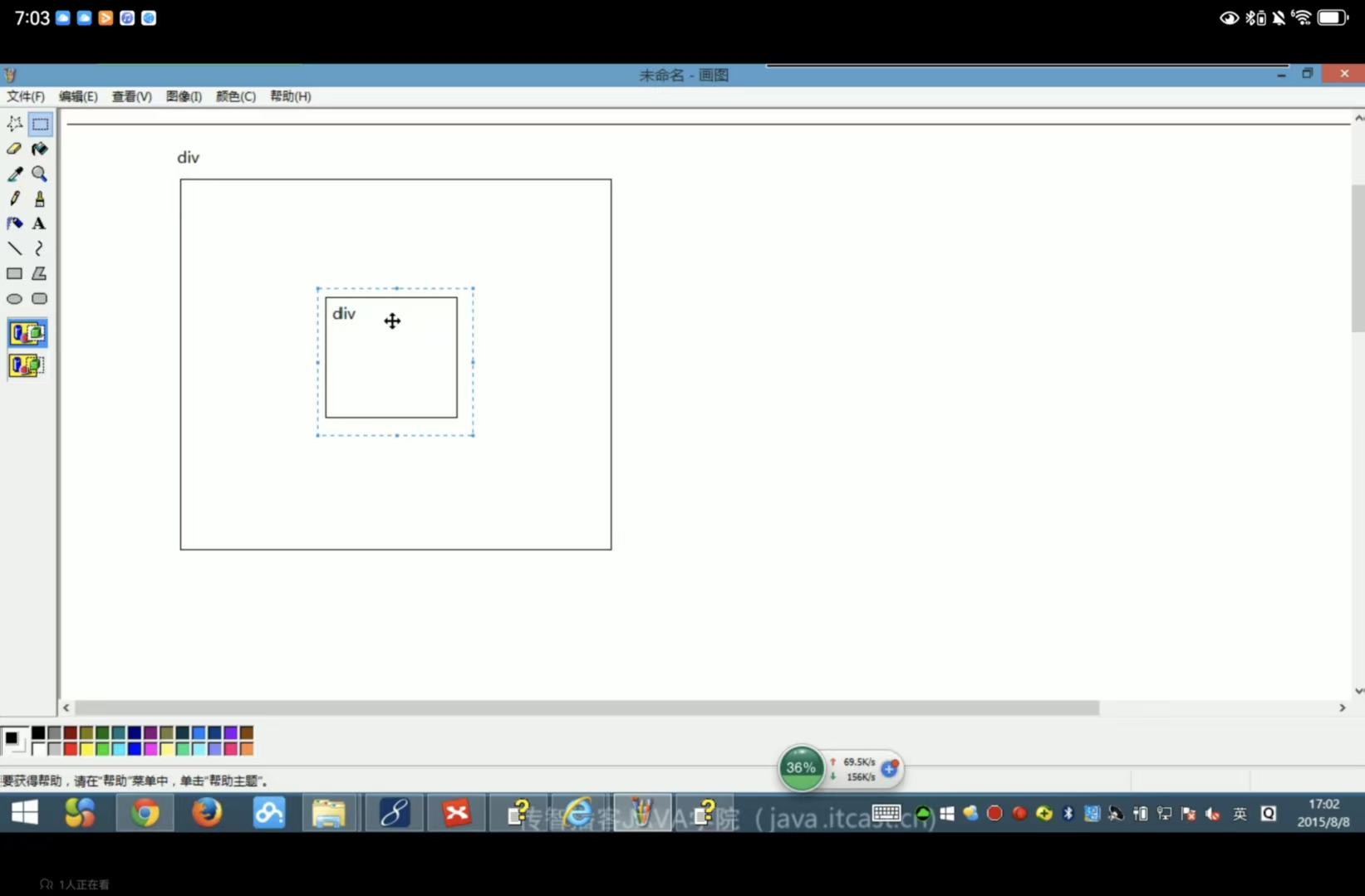
4:常用样式属性
css
/* 文字样式 */
p {
font-family: "Microsoft YaHei", sans-serif; /* 字体栈 */
font-size: 16px;
font-weight: bold;
text-align: center; /* 左left/中center/右right */
line-height: 1.6; /* 行高(重要!) */
}
/* 颜色与背景 */
div {
color: #ff0000; /* 文字颜色 */
background-color: rgba(0,0,0,0.5); /* 半透明黑色背景 */
background-image: url("bg.jpg");
background-size: cover;
}
- 实战小任务
创建一个200x200px的div,要求: ① 背景渐变色 ② 内部文字垂直水平居中 ③ 有1px黑色边框 ④ 距离上方元素50px
- 最终实现代码
html
<!DOCTYPE html>
<html lang="zh-CN">
<head>
<meta charset="UTF-8">
<meta name="viewport" content="width=device-width, initial-scale=1.0">
<title>CSS实战任务:渐变Div与居中文字</title>
<style>
/* 重置默认样式以确保一致性 */
* {
margin: 0;
padding: 0;
box-sizing: border-box;
}
body {
font-family: 'Segoe UI', Tahoma, Geneva, Verdana, sans-serif;
background: linear-gradient(135deg, #1a2a6c, #b21f1f, #fdbb2d);
min-height: 100vh;
display: flex;
flex-direction: column;
align-items: center;
justify-content: center;
padding: 20px;
color: #333;
}
.container {
max-width: 900px;
width: 100%;
text-align: center;
}
header {
margin-bottom: 40px;
color: white;
text-shadow: 0 2px 4px rgba(0,0,0,0.3);
}
h1 {
font-size: 2.5rem;
margin-bottom: 15px;
}
.instructions {
background: rgba(255, 255, 255, 0.9);
border-radius: 10px;
padding: 20px;
margin-bottom: 30px;
box-shadow: 0 5px 15px rgba(0,0,0,0.1);
}
.task-container {
display: flex;
justify-content: center;
gap: 40px;
flex-wrap: wrap;
}
/* 代码演示区域样式 */
.code-demo {
background: #2d2d2d;
color: #f8f8f2;
border-radius: 8px;
padding: 20px;
width: 400px;
box-shadow: 0 5px 15px rgba(0,0,0,0.2);
text-align: left;
}
.code-demo h3 {
color: #ff6b6b;
margin-bottom: 15px;
border-bottom: 1px solid #444;
padding-bottom: 8px;
}
pre {
background: #1e1e1e;
padding: 15px;
border-radius: 5px;
overflow-x: auto;
font-family: 'Consolas', 'Monaco', monospace;
line-height: 1.5;
white-space: pre-wrap;
}
.css-code {
color: #a5e844;
}
.comment {
color: #75715e;
}
/* 任务要求实现的目标div */
.target-div {
/* 设置div尺寸为200x200像素 */
width: 200px;
height: 200px;
/* 添加渐变背景 - 从左上到右下的蓝紫色渐变 */
background: linear-gradient(135deg, #4b6cb7, #182848);
/* 添加1px黑色实线边框 */
border: 1px solid #000;
/* 设置距离上方元素50px的间距 */
margin-top: 50px;
/* 使用flexbox实现内部文字垂直水平居中 */
display: flex;
align-items: center;
justify-content: center;
/* 文字样式 */
color: white;
font-weight: bold;
font-size: 18px;
/* 添加一些圆角使视觉效果更柔和 */
border-radius: 8px;
/* 添加阴影增强立体感 */
box-shadow: 0 8px 16px rgba(0, 0, 0, 0.2);
}
.visual-output {
display: flex;
flex-direction: column;
align-items: center;
}
.visual-output h3 {
color: #4ecdc4;
margin-bottom: 20px;
}
footer {
margin-top: 40px;
color: white;
text-align: center;
font-size: 0.9rem;
}
</style>
</head>
<body>
<div class="container">
<header>
<h1>CSS实战任务:渐变Div与居中文字</h1>
<p>学习如何创建一个符合特定样式要求的div元素</p>
</header>
<div class="instructions">
<h2>任务要求</h2>
<p>创建一个200x200px的div,要求:</p>
<ol>
<li>背景渐变色</li>
<li>内部文字垂直水平居中</li>
<li>有1px黑色边框</li>
<li>距离上方元素50px</li>
</ol>
</div>
<div class="task-container">
<div class="code-demo">
<h3>实现代码</h3>
<pre><span class="css-code">.target-div {
<span class="comment">/* 设置div尺寸 */</span>
width: 200px;
height: 200px;
<span class="comment">/* 添加渐变背景 */</span>
background: linear-gradient(135deg, #4b6cb7, #182848);
<span class="comment">/* 添加1px黑色边框 */</span>
border: 1px solid #000;
<span class="comment">/* 设置上方间距 */</span>
margin-top: 50px;
<span class="comment">/* 使用flexbox实现文字居中 */</span>
display: flex;
align-items: center;
justify-content: center;
<span class="comment">/* 文字样式 */</span>
color: white;
font-weight: bold;
}</span></pre>
</div>
<div class="visual-output">
<h3>视觉效果</h3>
<!-- 这是上方的元素,用于演示margin-top的效果 -->
<div style="background: #f8f9fa; padding: 10px; border-radius: 5px; margin-bottom: 10px;">
上方元素
</div>
<!-- 这是我们要创建的目标div -->
<div class="target-div">
居中文字
</div>
<div style="margin-top: 20px; background: #f8f9fa; padding: 10px; border-radius: 5px;">
下方元素
</div>
</div>
</div>
<footer>
<p>CSS实战练习 - 通过实践掌握CSS布局与样式技巧</p>
</footer>
</div>
</body>
</html>2.最终实现效果
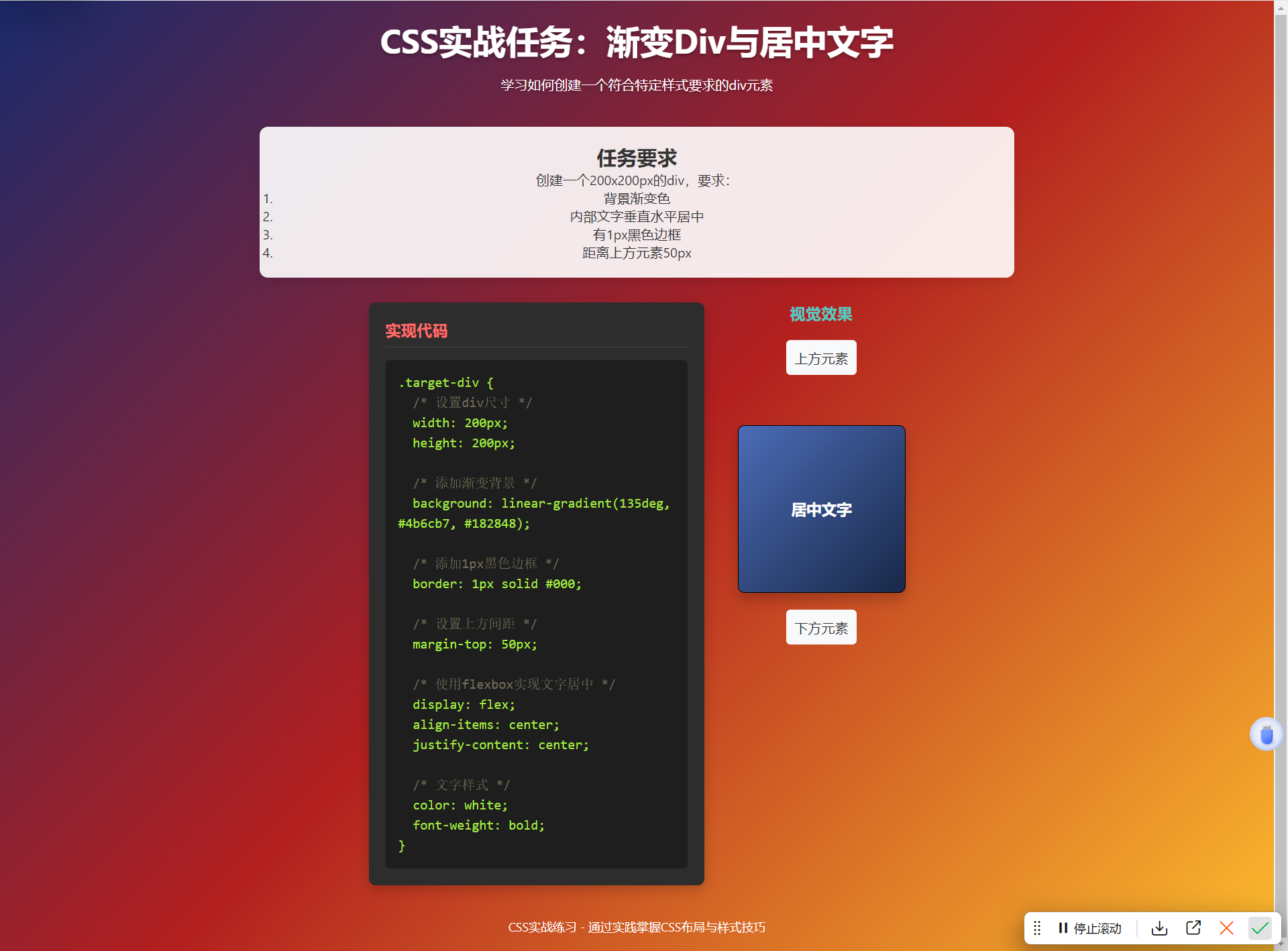
3、代码解析,
设置Div尺寸
css
/* 设置div尺寸为200x200像素 */
width: 200px;
height: 200px;创建渐变背景
css
/* 添加渐变背景 - 从左上到右下的蓝紫色渐变 */
background: linear-gradient(135deg, #4b6cb7, #182848);
linear-gradient()函数创建线性渐变135deg设置渐变方向为从左上到右下- 可以添加多个颜色值创建更复杂的渐变
添加边框
css
/* 添加1px黑色实线边框 */
border: 1px solid #000;
border是边框的简写属性1px设置边框宽度solid设置边框样式为实线#000设置边框颜色为黑色
设置上方间距
css
/* 设置距离上方元素50px的间距 */
margin-top: 50px;
argin-top控制元素上方的外边距- 这会在此div和它上方的元素之间创建50px的空间
实现文字居中
css
/* 使用flexbox实现内部文字垂直水平居中 */
display: flex;
align-items: center;
justify-content: center;
display: flex将元素设置为Flex容器align-items: center垂直居中子元素justify-content: center水平居中子元素
第三阶段:布局艺术
5:传统布局方案
css
/* 1. 浮动布局(传统方案) */
.left { float: left; width: 70%; }
.right { float: right; width: 28%; }
.clearfix::after { /* 清除浮动 */
content: "";
display: block;
clear: both;
}
/* 2. 定位布局 */
.parent { position: relative; }
.child {
position: absolute;
top: 50%;
left: 50%;
transform: translate(-50%, -50%); /* 经典居中方案 */
}6:Flex布局
css
.container {
display: flex;
justify-content: center; /* 主轴对齐方式 */
align-items: center; /* 交叉轴对齐方式 */
flex-wrap: wrap; /* 换行 */
}
.item {
flex: 1; /* 弹性比例 */
align-self: flex-start; /* 单个项目对齐 */
}7:Grid布局(二维布局之王)
css
.container {
display: grid;
grid-template-columns: 1fr 2fr 1fr; /* 3列,中间列是两侧2倍 */
grid-gap: 20px; /* 间距 */
}
.item {
grid-column: 1 / 3; /* 从第1列到第3列 */
grid-row: 1; /* 在第1行 */
}
实战任务3: 用Flex布局实现: 一个水平居中的容器,内部有3个等宽按钮 用Grid布局实现: 3x3的九宫格布局,每个格子100x100px
最终实现代码
html
<!DOCTYPE html>
<html lang="zh-CN">
<head>
<meta charset="UTF-8">
<meta name="viewport" content="width=device-width, initial-scale=1.0">
<title>Flex与Grid布局实战</title>
<style>
/* 全局样式重置 */
* {
margin: 0;
padding: 0;
box-sizing: border-box;
}
body {
font-family: 'Segoe UI', Tahoma, Geneva, Verdana, sans-serif;
background: linear-gradient(135deg, #1a2a6c, #b21f1f, #fdbb2d);
min-height: 100vh;
display: flex;
flex-direction: column;
align-items: center;
padding: 40px 20px;
color: #fff;
}
.container {
width: 100%;
max-width: 1000px;
margin: 0 auto;
}
header {
text-align: center;
margin-bottom: 40px;
text-shadow: 0 2px 4px rgba(0,0,0,0.3);
}
h1 {
font-size: 2.5rem;
margin-bottom: 15px;
}
.task-section {
background: rgba(255, 255, 255, 0.9);
border-radius: 12px;
padding: 25px;
margin-bottom: 40px;
box-shadow: 0 8px 25px rgba(0,0,0,0.15);
color: #333;
}
h2 {
color: #1a2a6c;
margin-bottom: 20px;
padding-bottom: 10px;
border-bottom: 2px solid #ddd;
}
h3 {
color: #b21f1f;
margin: 20px 0 15px;
}
/* Flex布局任务样式 */
.flex-container {
/* 设置为flex容器 */
display: flex;
/* 主轴(水平方向)上居中 */
justify-content: center;
/* 设置容器宽度为80% */
width: 80%;
/* 水平居中容器 */
margin: 0 auto;
/* 添加内边距 */
padding: 20px;
/* 添加背景色 */
background-color: #f8f9fa;
/* 添加圆角 */
border-radius: 10px;
/* 添加阴影效果 */
box-shadow: 0 4px 12px rgba(0,0,0,0.1);
}
.flex-btn {
/* 设置按钮弹性增长,使它们等宽 */
flex: 1;
/* 设置内边距 */
padding: 12px 0;
/* 设置字体大小 */
font-size: 16px;
/* 设置字体粗细 */
font-weight: 600;
/* 设置背景颜色 */
background: linear-gradient(to right, #4b6cb7, #182848);
/* 设置文字颜色 */
color: white;
/* 移除按钮默认边框 */
border: none;
/* 添加圆角 */
border-radius: 6px;
/* 添加光标指针样式 */
cursor: pointer;
/* 添加过渡效果 */
transition: all 0.3s ease;
/* 设置最大宽度,避免在大屏幕上过宽 */
max-width: 150px;
/* 添加按钮间距 */
margin: 0 8px;
}
.flex-btn:hover {
/* 鼠标悬停时变换背景 */
background: linear-gradient(to right, #182848, #4b6cb7);
/* 添加悬停时的阴影效果 */
box-shadow: 0 6px 12px rgba(0,0,0,0.15);
/* 轻微向上移动 */
transform: translateY(-2px);
}
/* Grid布局任务样式 */
.grid-container {
/* 设置为grid容器 */
display: grid;
/* 创建3列,每列100px */
grid-template-columns: 100px 100px 100px;
/* 创建3行,每行100px */
grid-template-rows: 100px 100px 100px;
/* 设置网格项之间的间隙 */
gap: 10px;
/* 水平居中容器 */
margin: 0 auto;
/* 添加内边距 */
padding: 20px;
/* 添加背景色 */
background-color: #f8f9fa;
/* 添加圆角 */
border-radius: 10px;
/* 添加阴影效果 */
box-shadow: 0 4px 12px rgba(0,0,0,0.1);
/* 设置容器宽度以适应内容 */
width: fit-content;
}
.grid-item {
/* 设置背景颜色 */
background: linear-gradient(45deg, #fdbb2d, #b21f1f);
/* 添加圆角 */
border-radius: 8px;
/* 设置文字颜色 */
color: white;
/* 设置字体大小 */
font-size: 24px;
/* 设置字体粗细 */
font-weight: bold;
/* 使用flex让数字在格子中居中 */
display: flex;
/* 水平居中 */
justify-content: center;
/* 垂直居中 */
align-items: center;
/* 添加阴影效果 */
box-shadow: 0 4px 8px rgba(0,0,0,0.1);
/* 添加过渡效果 */
transition: all 0.3s ease;
}
.grid-item:hover {
/* 鼠标悬停时变换背景 */
background: linear-gradient(45deg, #b21f1f, #fdbb2d);
/* 添加悬停时的阴影效果 */
box-shadow: 0 6px 12px rgba(0,0,0,0.2);
/* 旋转效果 */
transform: rotate(5deg);
}
.code-container {
background: #2d2d2d;
color: #f8f8f2;
border-radius: 8px;
padding: 20px;
margin-top: 25px;
box-shadow: 0 5px 15px rgba(0,0,0,0.2);
}
pre {
background: #1e1e1e;
padding: 15px;
border-radius: 5px;
overflow-x: auto;
font-family: 'Consolas', 'Monaco', monospace;
line-height: 1.5;
white-space: pre-wrap;
}
.css-code {
color: #a5e844;
}
.comment {
color: #75715e;
}
.flex-example, .grid-example {
display: flex;
flex-direction: column;
align-items: center;
margin: 25px 0;
}
footer {
margin-top: 40px;
color: white;
text-align: center;
font-size: 0.9rem;
}
</style>
</head>
<body>
<div class="container">
<header>
<h1>Flex与Grid布局实战</h1>
<p>掌握现代CSS布局的强大技术</p>
</header>
<div class="task-section">
<h2>实战任务</h2>
<p>使用Flex布局实现水平居中的等宽按钮,使用Grid布局实现3×3九宫格。</p>
<div class="flex-example">
<h3>Flex布局:水平居中的等宽按钮</h3>
<div class="flex-container">
<button class="flex-btn">首页</button>
<button class="flex-btn">产品</button>
<button class="flex-btn">联系</button>
</div>
<div class="code-container">
<h3>Flex布局代码实现</h3>
<pre><span class="css-code"><span class="comment">/* Flex容器样式 */</span>
.flex-container {
display: flex; <span class="comment">/* 设置为flex容器 */</span>
justify-content: center; <span class="comment">/* 主轴(水平方向)上居中 */</span>
width: 80%; <span class="comment">/* 设置容器宽度 */</span>
margin: 0 auto; <span class="comment">/* 水平居中容器 */</span>
}
<span class="comment">/* Flex项目(按钮)样式 */</span>
.flex-btn {
flex: 1; <span class="comment">/* 使按钮等宽 */</span>
max-width: 150px; <span class="comment">/* 设置最大宽度 */</span>
margin: 0 8px; <span class="comment">/* 添加按钮间距 */</span>
}</span></pre>
</div>
</div>
<div class="grid-example">
<h3>Grid布局:3×3九宫格(每个格子100×100px)</h3>
<div class="grid-container">
<div class="grid-item">1</div>
<div class="grid-item">2</div>
<div class="grid-item">3</div>
<div class="grid-item">4</div>
<div class="grid-item">5</div>
<div class="grid-item">6</div>
<div class="grid-item">7</div>
<div class="grid-item">8</div>
<div class="grid-item">9</div>
</div>
<div class="code-container">
<h3>Grid布局代码实现</h3>
<pre><span class="css-code"><span class="comment">/* Grid容器样式 */</span>
.grid-container {
display: grid; <span class="comment">/* 设置为grid容器 */</span>
grid-template-columns: 100px 100px 100px; <span class="comment">/* 创建3列,每列100px */</span>
grid-template-rows: 100px 100px 100px; <span class="comment">/* 创建3行,每行100px */</span>
gap: 10px; <span class="comment">/* 设置网格项之间的间隙 */</span>
margin: 0 auto; <span class="comment">/* 水平居中容器 */</span>
}
<span class="comment">/* Grid项目(格子)样式 */</span>
.grid-item {
width: 100px; <span class="comment">/* 设置宽度 */</span>
height: 100px; <span class="comment">/* 设置高度 */</span>
display: flex; <span class="comment">/* 使用flex让内容居中 */</span>
justify-content: center; <span class="comment">/* 水平居中内容 */</span>
align-items: center; <span class="comment">/* 垂直居中内容 */</span>
}</span></pre>
</div>
</div>
</div>
<footer>
<p>CSS布局实战练习 - 掌握Flex和Grid布局技术</p>
</footer>
</div>
</body>
</html>实现效果
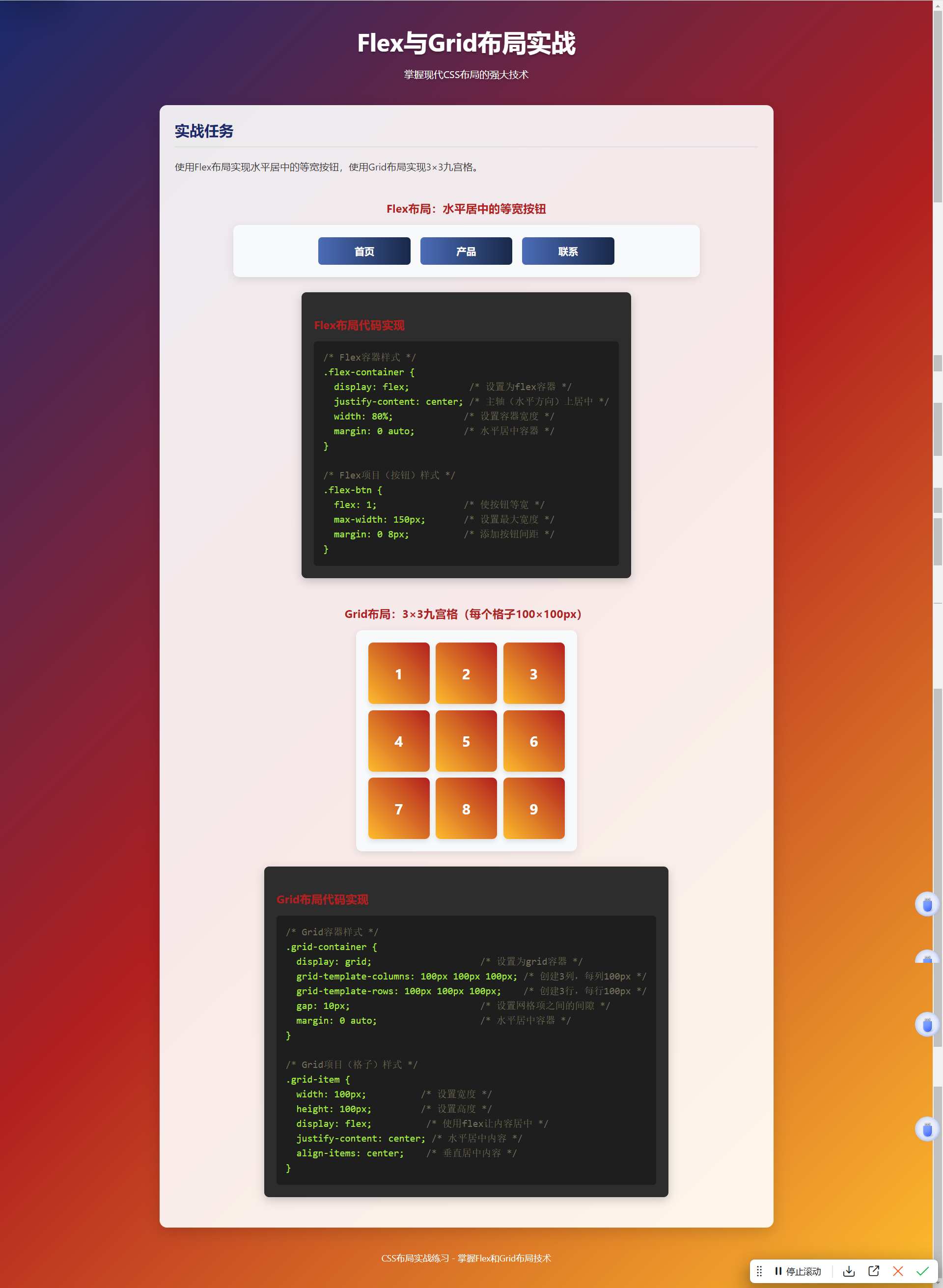

Flex布局实现步骤
- 创建Flex容器
css
.flex-container {
display: flex; /* 设置为flex容器 */
justify-content: center; /* 主轴(水平方向)上居中 */
width: 80%; /* 设置容器宽度 */
margin: 0 auto; /* 水平居中容器 */
}2、设置Flex项目(按钮)
css
.flex-btn {
flex: 1; /* 使按钮等宽 */
max-width: 150px; /* 设置最大宽度 */
margin: 0 8px; /* 添加按钮间距 */
}Grid布局实现步骤
- 创建Grid容器
css
.grid-container {
display: grid; /* 设置为grid容器 */
grid-template-columns: 100px 100px 100px; /* 创建3列,每列100px */
grid-template-rows: 100px 100px 100px; /* 创建3行,每行100px */
gap: 10px; /* 设置网格项之间的间隙 */
margin: 0 auto; /* 水平居中容器 */
}2设置Grid项目(格子)
css
.grid-item {
width: 100px; /* 设置宽度 */
height: 100px; /* 设置高度 */
display: flex; /* 使用flex让内容居中 */
justify-content: center; /* 水平居中内容 */
align-items: center; /* 垂直居中内容 */
}Flex布局要点
display: flex创建一个flex容器justify-content控制主轴(默认水平方向)对齐方式flex: 1使flex项目等分可用空间Grid布局要点
display: grid创建一个grid容器grid-template-columns定义列数和列宽grid-template-rows定义行数和行高gap设置网格项之间的间距
区别
| 特性 | Flexbox (一维) | Grid (二维) |
|---|---|---|
| 维度 | 一次处理一行或一列 | 同时处理行和列 |
| 核心思想 | 内容流、弹性 | 预先定义的结构、精准放置 |
| 控制方式 | 在主轴和交叉轴上对齐、分布内容 | 将项目放置到明确定义的网格单元格中 |
| 最适合 | 小型组件、线性布局、内容动态的布局 | 大型布局、整体页面架构、需要精确控制的布局 |
第四阶段:高级技巧与响应式
8:响应式设计
css
/* 1. 媒体查询(断点) */
@media (max-width: 768px) { /* 平板 */
.container { flex-direction: column; }
}
@media (max-width: 480px) { /* 手机 */
.item { width: 100%; }
}
/* 2. 响应式单位 */
div {
width: 80vw; /* 视口宽度的80% */
height: 50vh; /* 视口高度的50% */
font-size: 2rem;/* 基于根元素字体大小 */
}9:炫酷特效
css
/* 1. 过渡动画 */
.button {
transition: all 0.3s ease;
}
.button:hover {
transform: scale(1.1);
box-shadow: 0 5px 15px rgba(0,0,0,0.3);
}
/* 2. 关键帧动画 */
@keyframes slideIn {
from { transform: translateX(-100%); }
to { transform: translateX(0); }
}
.element {
animation: slideIn 0.5s ease forwards;
}